图像画廊是讲演的一个功能,可以让图片自动调整尺寸,想要将keynote演讲中的图片添加到图像画廊上,该怎么操作呢?下面我们就来看看详细的教程。 软件名称: KeyNote v1.6.5 官方中文
图像画廊是讲演的一个功能,可以让图片自动调整尺寸,想要将keynote演讲中的图片添加到图像画廊上,该怎么操作呢?下面我们就来看看详细的教程。
- 软件名称:
- KeyNote v1.6.5 官方中文免费
- 软件大小:
- 1.57MB
- 更新时间:
- 2013-08-06
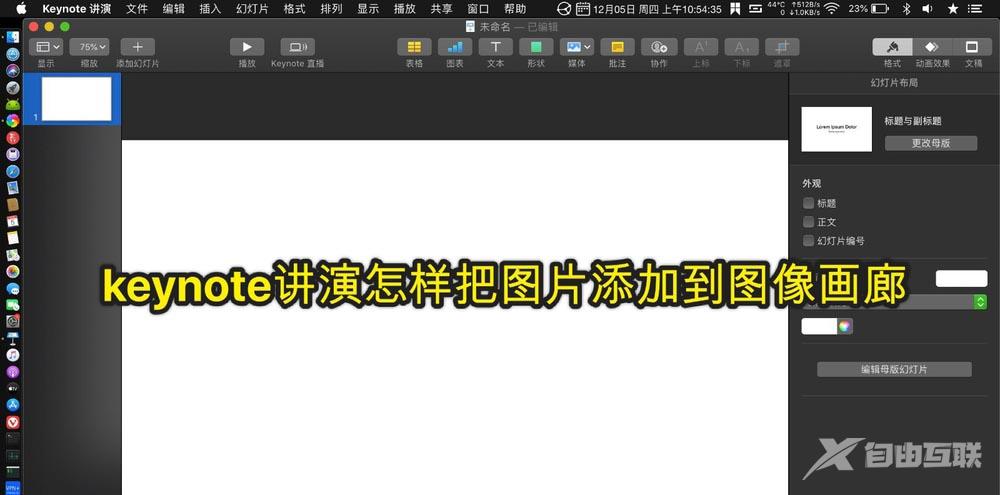
1、如图示,点击→访达→应用程序。
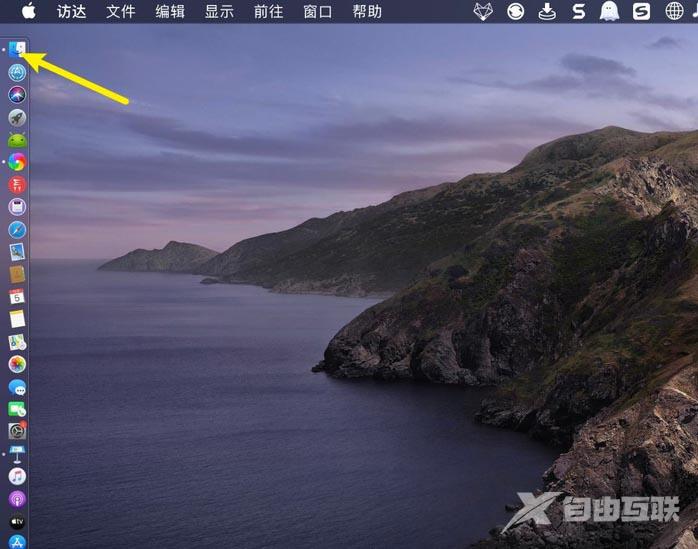
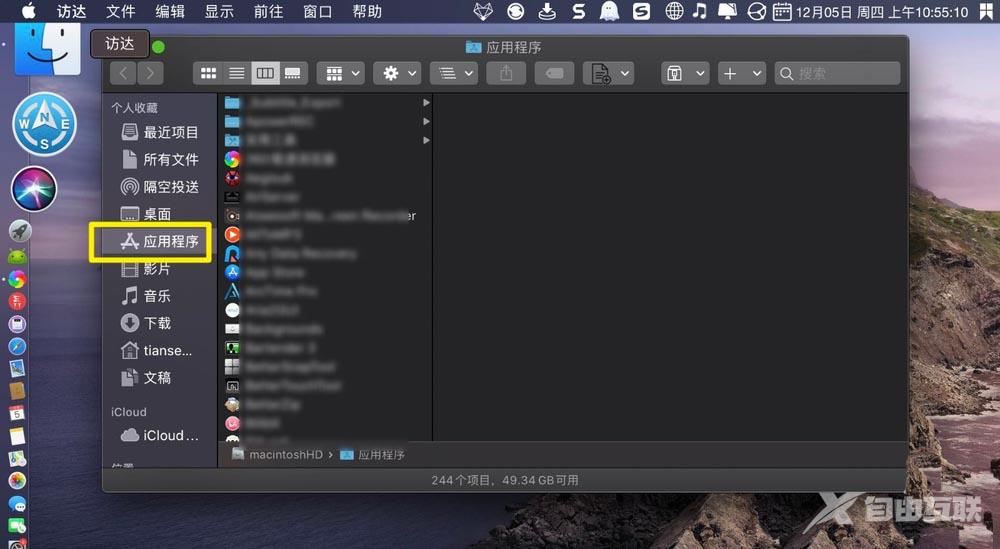
2、单击讲演→点击选取,如图。
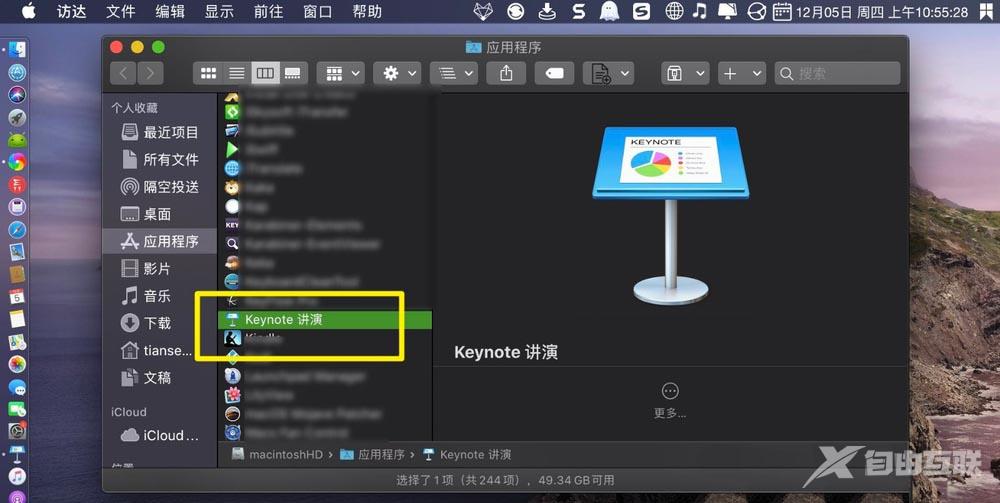
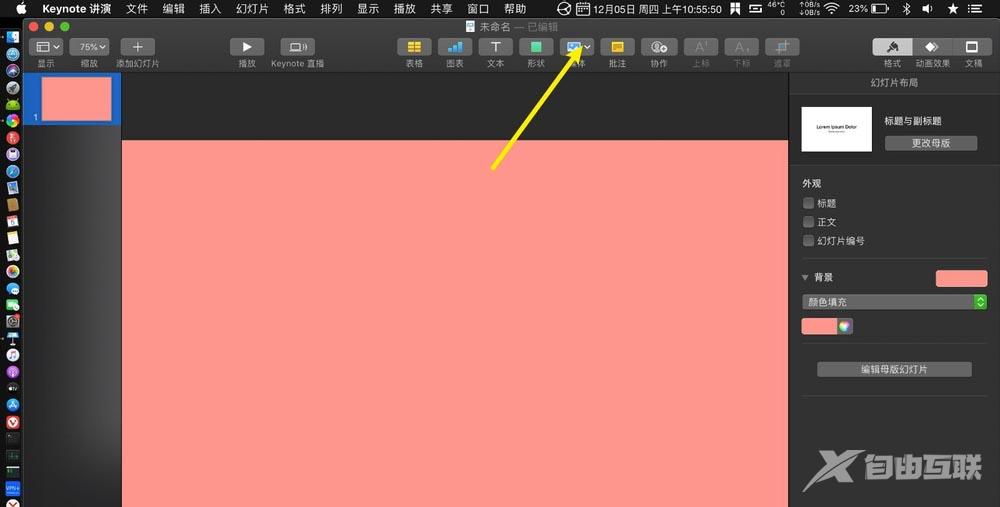
3、选图像画廊,把讲演移到一侧,把图片拖入到图像画廊白框上。
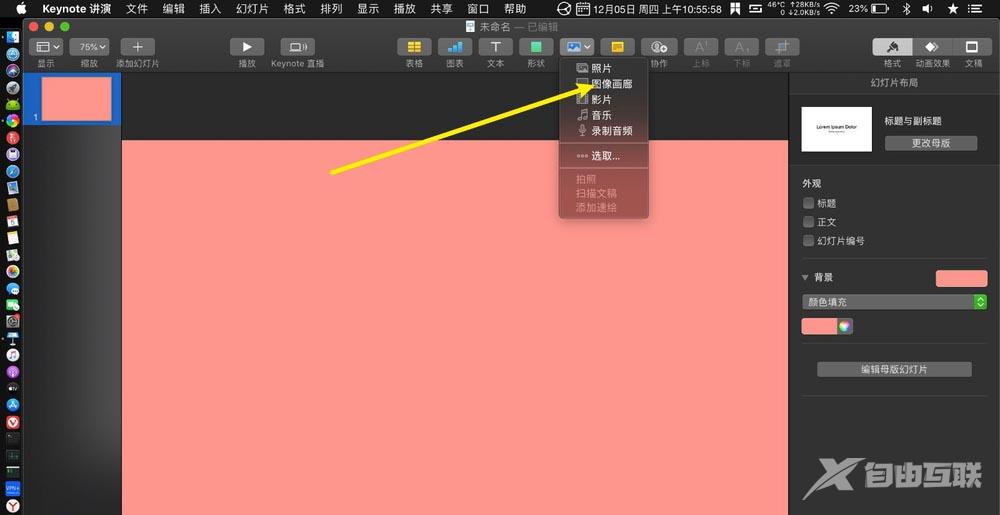
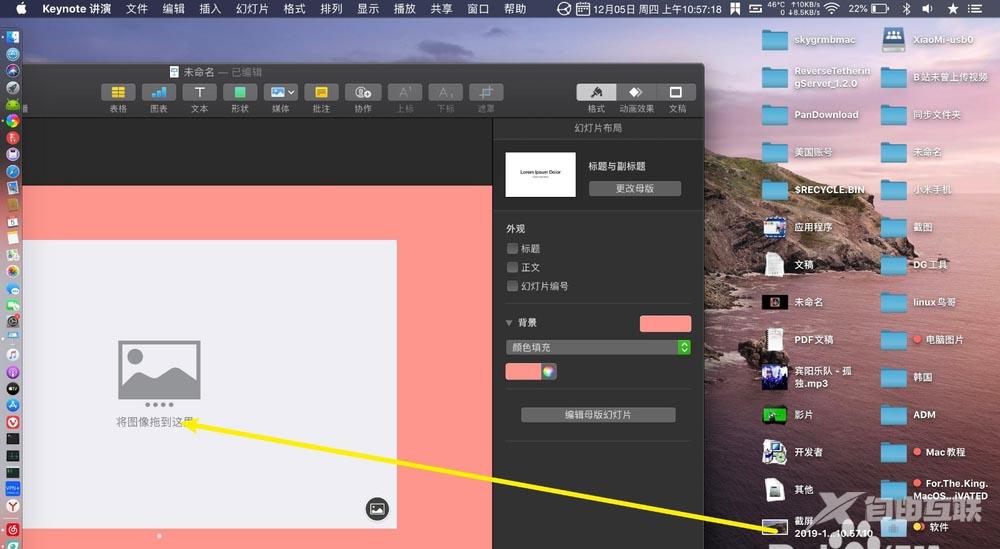
4、那么图片会自动调整尺寸,并加入到讲演图像画廊上,此时你可以在图像画廊下点击说明。
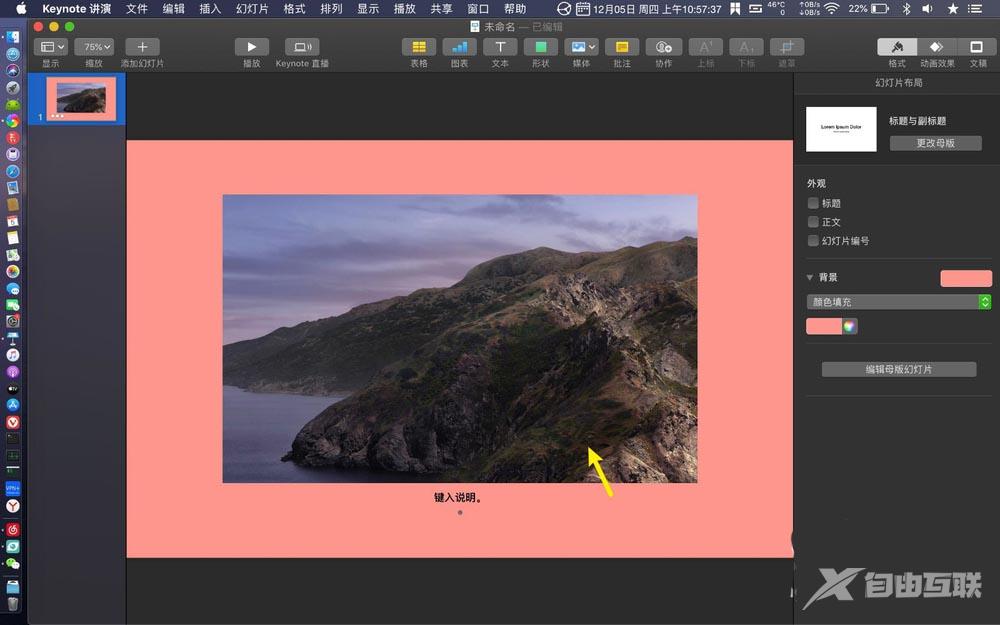
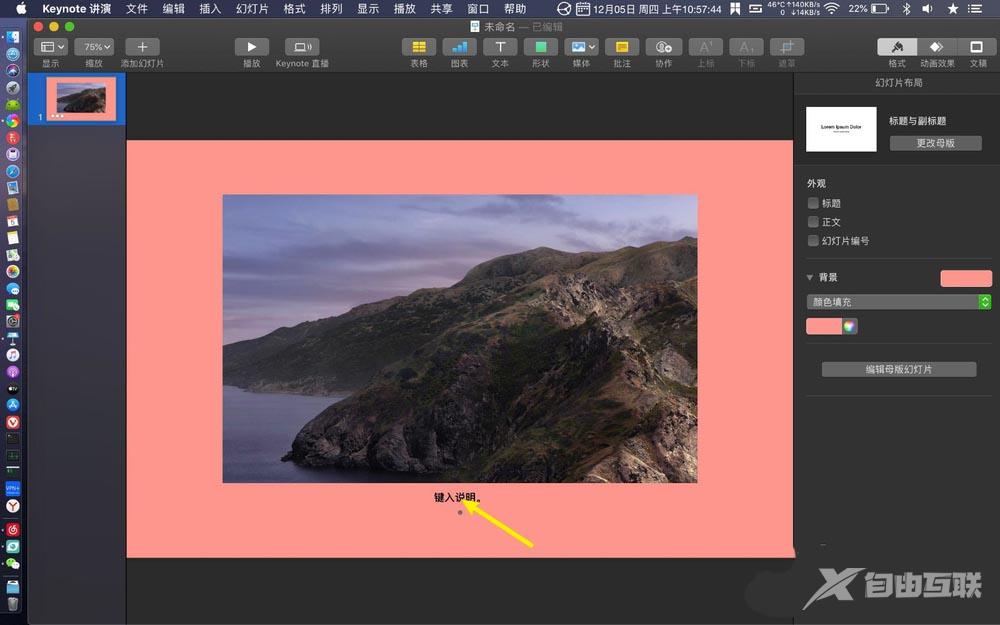
5、添加后,效果如下,那么就把图片添加到了图像画廊。

以上就是keynote将图片添加到图像画廊的技巧,希望大家喜欢,请继续关注。
